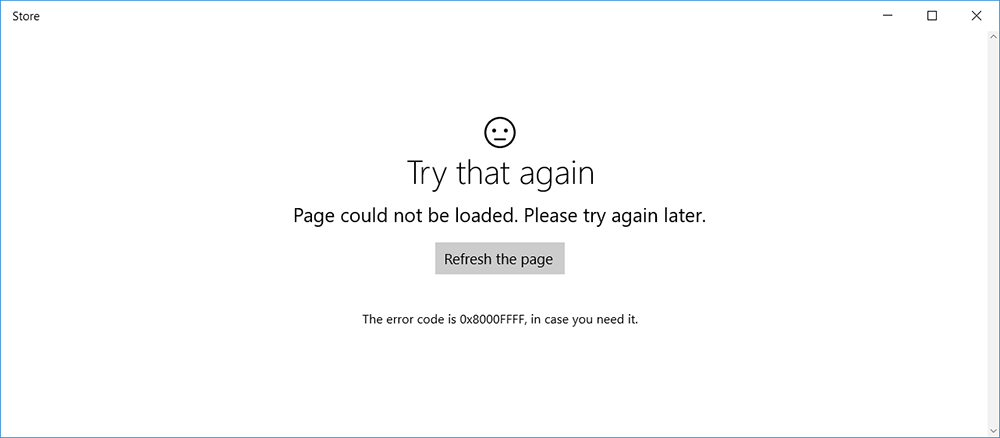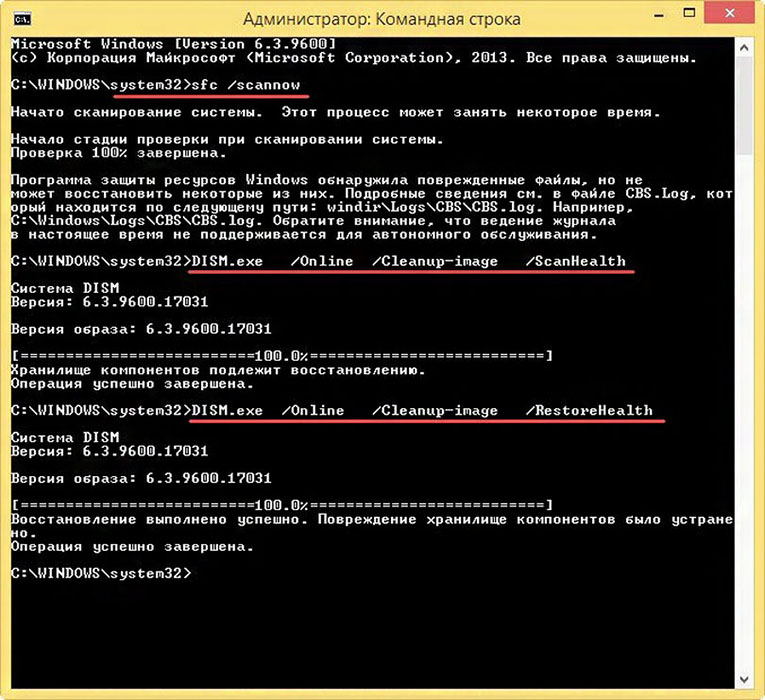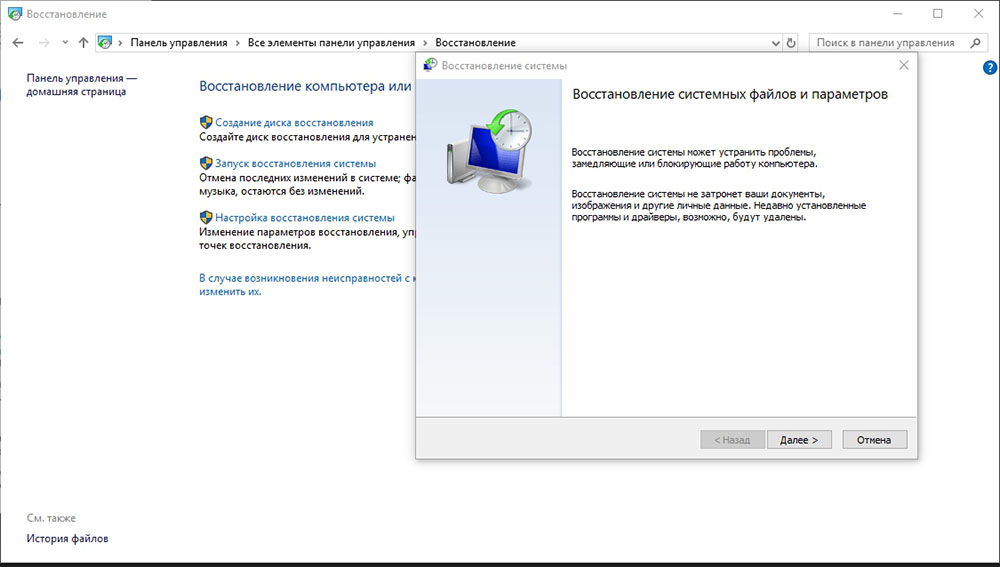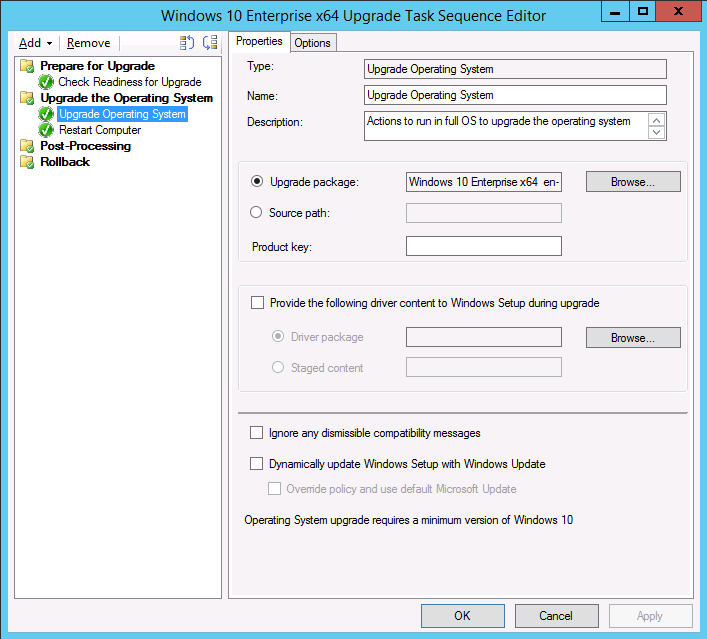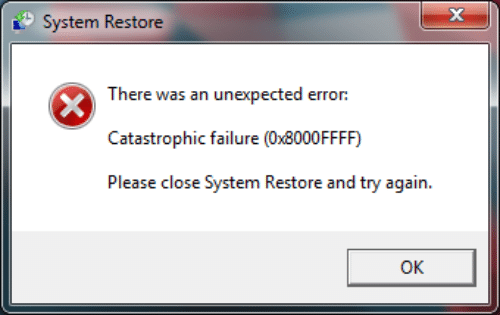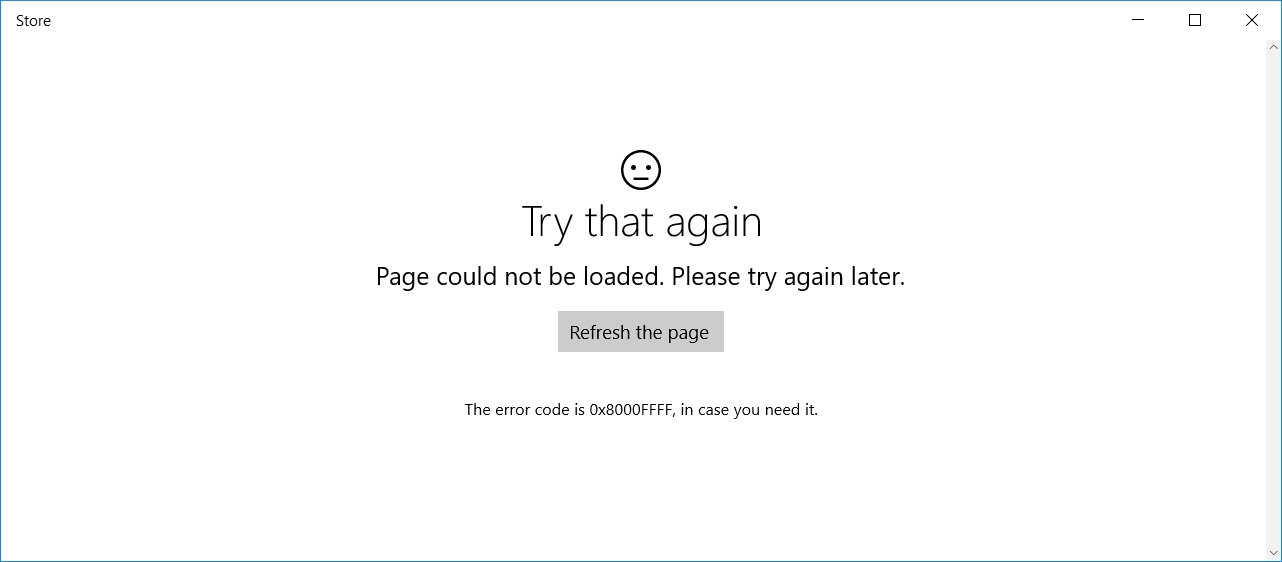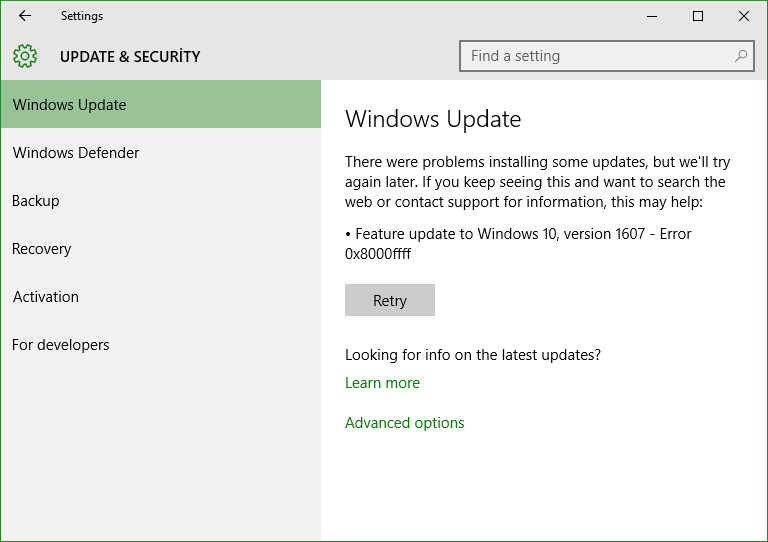Windows 7 Enterprise Windows 7 Professional Windows 7 Ultimate Windows 7 Starter Windows 7 Home Basic Windows 7 Home Premium Еще…Меньше
Проблема
Рассмотрим следующий сценарий.
-
На компьютере с ОС Windows 7 с помощью средства восстановления системы создается точка восстановления системы.
-
Устанавливается обновление 2572077, а затем обновление 2446710 или 2518869.
-
Компьютер запускается с помощью установочного носителя Windows 7 или в среде восстановления Windows (Windows RE).
-
Вы пытаетесь восстановить систему в точке восстановления системы, созданной с помощью параметров восстановления системы.
В этом сценарии происходит сбой средства восстановления системы. Кроме того, появляется следующее сообщение об ошибке:
E_UNEXPECTED (0x8000FFFF)
Решение
Чтобы устранить эту проблему, установите исправление, описанное в этой статье базы знаний Майкрософт, в файле Windows Imaging Format (WIM) в вашей среде восстановления Windows. Для этого выполните указанные ниже действия.
Примечание. Если ваш компьютер находится в среде продуктов OEM, обратитесь к своему OEM для получения дополнительных сведений.
-
Установите на компьютер пакет автоматической установки Windows (AIK) для Windows 7. Загрузить его можно со следующего веб-сайта Майкрософт:
http://www.microsoft.com/ru-ru/download/details.aspx?id=5753 -
Создайте образ среды Windows RE (Winre.wim). Для этого выполните следующие действия.
-
Нажмите кнопку Пуск и в меню Все программы выберите пункт Windows AIK.
-
Правой кнопкой мыши щелкните командную строку средств развертывания и выберите пункт Запуск от имени администратора.
-
Скопируйте файл Install.wim с установочного носителя Windows 7 в папку. Для этого выполните следующие команды:
md C:OS_Image
md C:OS_Imagemount
copy D:sourcesinstall.wim C:OS_Image -
Подключите файл Install.wim с помощью инструмента ImageX. Для этого выполните следующую команду:
ImageX /mountrw C:OS_Imageinstall.wim 1 C:OS_Imagemount
-
Скопируйте образ Windows RE (файл Winre.wim) из подключенного образа Windows 7 в папку. Для этого выполните следующие команды:
md C:winre
md C:winremount
copy C:OS_imagemountwindowssystem32recoverywinre.wim C:winre -
После копирования образа Windows RE (файла Winre.wim) отключите подключенный образ Windows 7. Для этого выполните следующую команду:
ImageX /unmount C:OS_Imagemount
-
-
Установите исправление в образ среды Windows RE (Winre.wim). Для этого выполните следующие действия.
-
Подключите файл Winre.wim, созданный на шаге 2. Для этого выполните следующую команду:
ImageX /mountrw C:winrewinre.wim 1 C:winremount
-
Установите исправление в подключенный образ среды Windows RE. Для этого выполните следующую команду:
Dism /image:C:winremount /Add-Package:c:TEMPWindows6.1-KB2709289-x64.msu
-
Проверьте успешность установки этого исправления. Для этого выполните следующую команду:
Dism /image:C:winremount /Get-Packages
-
Зафиксируйте изменения в файле Winre.wim. Для этого выполните следующую команду:
ImageX.exe /unmount /commit C:winremount
-
-
Создайте измененный носитель Windows RE с помощью файла Winre.wim. Для этого выполните следующие действия.
-
Создайте файл, чтобы сделать образ Windows RE. Для этого выполните следующую команду:
copype.cmd amd64 C:WinREx64
-
Скопируйте файл Winre.wim в папку ISOsources, а затем дайте ему новое имя — Boot.wim. Для этого выполните следующую команду:
copy C:winrewinre.wim C:WinREx64ISOsourcesboot.wim
-
Разверните измененный образ Windows RE на любой носитель.
-
Сведения об обновлении
Получение обновления
Центр обновления Майкрософт
Это обновление можно загрузить с веб-сайта Центра обновления Майкрософт:
http://www.update.microsoft.com/windowsupdate/v6/vistadefault.aspx?ln=ru-ru
Центр загрузки Майкрософт
Указанные ниже файлы можно загрузить с веб-сайта Центра загрузки Майкрософт.
|
Операционная система |
Обновление |
|---|---|
|
Все поддерживаемые 32-разрядные (x86) версии Windows 7 |
|
|
Все поддерживаемые 64-разрядные (x64) версии Windows 7 |
|
Дополнительные сведения о загрузке файлов поддержки корпорации Майкрософт см. в следующей статье базы знаний Майкрософт:
119591 Как загрузить файлы поддержки Microsoft из Интернета Корпорация Майкрософт проверила этот файл на наличие вирусов. Корпорация Майкрософт использовала последнее на момент публикации файла программное обеспечение для обнаружения вирусов. Файл хранится на защищенном сервере, что предотвращает его несанкционированное изменение.
Необходимые условия.
Данное исправление предназначено для применения на компьютерах под управлением ОС Windows 7 или Windows 7 с пакетом обновления 1 (SP1). Дополнительные сведения о получении пакета обновления для Windows 7 см. в указанной ниже статье базы знаний Майкрософт:
976932 Сведения о пакете обновления 1 (SP1) для Windows 7 и Windows Server 2008 R2
Сведения о реестре
Чтобы использовать исправления из этого пакета, не требуется вносить изменения в реестр.
Необходимость перезагрузки
После установки исправления компьютер необходимо перезагрузить.
Сведения о замене исправлений
Это исправление не заменяет собой никакие ранее выпущенные исправления.
Сведения о файлах.
Глобальная версия этого исправления устанавливает файлы с атрибутами, которые указаны в приведенных ниже таблицах. Дата и время для файлов указаны в формате UTC. Дата и время для версий файлов на локальном компьютере отображаются с учетом часового пояса и перехода на летнее время. Кроме того, при выполнении определенных операций с файлами время и даты могут меняться.
Заметки к сведениям о файлах для системы Windows 7
Важно! Обновления для Windows 7 и Windows Server 2008 R2 включены в одни и те же пакеты.
-
Файлы, относящиеся к определенному продукту, этапу разработки (RTM, SPn) и направлению поддержки (LDR, GDR), можно определить по номерам версий, указанным в приведенной ниже таблице.
Версия
Продукт
Этап разработки
Направление поддержки
6.1.760 0 . 16xxx
Windows 7 и Windows Server 2008 R2
RTM
GDR
6.1.760 0 . 21xxx
Windows 7 и Windows Server 2008 R2
RTM
LDR
6.1.760 1 . 17xxx
Windows 7 и Windows Server 2008 R2
SP1
GDR
6.1.760 1 . 21xxx
Windows 7 и Windows Server 2008 R2
SP1
LDR
-
В выпусках обновлений для общего распространения (GDR) содержатся только общедоступные исправления, которые предназначены для устранения часто встречающихся важных проблем. В выпусках обновлений LDR помимо общедоступных содержатся и дополнительные исправления.
-
Файлы с расширениями MANIFEST и MUM, устанавливаемые для каждой среды, указаны отдельно в разделе «Сведения о дополнительных файлах для Windows 7». Эти файлы, а также связанные с ними CAT-файлы каталога безопасности крайне важны для отслеживания состояния обновляемых компонентов. Файлы каталога безопасности (атрибуты не указаны) подписаны цифровой подписью Майкрософт.
Для всех поддерживаемых 32-разрядных (х86) версий Windows 7
|
File name |
File version |
File size |
Date |
Time |
Platform |
|---|---|---|---|---|---|
|
Rstrui.exe |
6.1.7600.16385 |
262,656 |
14-Jul-2009 |
01:14 |
x86 |
|
Srclient.dll |
6.1.7600.16385 |
43,008 |
14-Jul-2009 |
01:16 |
x86 |
|
Srcore.dll |
6.1.7600.17018 |
400,896 |
05-May-2012 |
07:44 |
x86 |
|
Rstrui.exe |
6.1.7600.21208 |
262,656 |
05-May-2012 |
07:37 |
x86 |
|
Srclient.dll |
6.1.7600.21208 |
43,008 |
05-May-2012 |
07:41 |
x86 |
|
Srcore.dll |
6.1.7600.21208 |
400,896 |
05-May-2012 |
07:41 |
x86 |
|
Rstrui.exe |
6.1.7601.17514 |
262,656 |
20-Nov-2010 |
12:17 |
x86 |
|
Srclient.dll |
6.1.7600.16385 |
43,008 |
14-Jul-2009 |
01:16 |
x86 |
|
Srcore.dll |
6.1.7601.17836 |
400,896 |
05-May-2012 |
07:46 |
x86 |
|
Rstrui.exe |
6.1.7601.21988 |
262,656 |
05-May-2012 |
07:29 |
x86 |
|
Srclient.dll |
6.1.7601.21988 |
43,008 |
05-May-2012 |
07:33 |
x86 |
|
Srcore.dll |
6.1.7601.21988 |
400,896 |
05-May-2012 |
07:33 |
x86 |
Для всех поддерживаемых 64-разрядных (x64) версий Windows 7
|
File name |
File version |
File size |
Date |
Time |
Platform |
|---|---|---|---|---|---|
|
Rstrui.exe |
6.1.7600.16385 |
296,960 |
14-Jul-2009 |
01:39 |
x64 |
|
Srclient.dll |
6.1.7600.16385 |
50,176 |
14-Jul-2009 |
01:41 |
x64 |
|
Srcore.dll |
6.1.7600.17018 |
503,808 |
05-May-2012 |
08:30 |
x64 |
|
Rstrui.exe |
6.1.7600.21208 |
296,960 |
05-May-2012 |
08:30 |
x64 |
|
Srclient.dll |
6.1.7600.21208 |
50,176 |
05-May-2012 |
08:38 |
x64 |
|
Srcore.dll |
6.1.7600.21208 |
503,808 |
05-May-2012 |
08:38 |
x64 |
|
Rstrui.exe |
6.1.7601.17514 |
296,960 |
20-Nov-2010 |
13:25 |
x64 |
|
Srclient.dll |
6.1.7600.16385 |
50,176 |
14-Jul-2009 |
01:41 |
x64 |
|
Srcore.dll |
6.1.7601.17836 |
503,808 |
05-May-2012 |
08:36 |
x64 |
|
Rstrui.exe |
6.1.7601.21988 |
296,960 |
05-May-2012 |
08:17 |
x64 |
|
Srclient.dll |
6.1.7601.21988 |
50,176 |
05-May-2012 |
08:18 |
x64 |
|
Srcore.dll |
6.1.7601.21988 |
503,808 |
05-May-2012 |
08:18 |
x64 |
|
Srclient.dll |
6.1.7600.17018 |
43,008 |
05-May-2012 |
07:44 |
x86 |
|
Srclient.dll |
6.1.7600.21208 |
43,008 |
05-May-2012 |
07:41 |
x86 |
|
Srclient.dll |
6.1.7601.17836 |
43,008 |
05-May-2012 |
07:46 |
x86 |
|
Srclient.dll |
6.1.7601.21988 |
43,008 |
05-May-2012 |
07:33 |
x86 |
Статус
Данное поведение является подтвержденной ошибкой в продуктах Майкрософт, перечисленных в разделе «Информация в данной статье применима к».
Дополнительная информация
Дополнительные сведения о терминах, используемых при описании обновлений программного обеспечения, см. в указанной ниже статье базы знаний Майкрософт:
824684 Стандартные термины, используемые при описании обновлений программных продуктов Майкрософт
Дополнительные сведения о Windows RE см. на следующем веб-сайте Майкрософт:
Как работает Windows REДополнительные сведения о создании загрузочного электронного диска среды предустановки Windows на жестком диске см. на следующем веб-сайте Майкрософт:
Краткое руководство: создание загрузочного электронного диска среды предустановки Windows на жестком дискеДополнительные сведения о создании загрузочного электронного диска среды предустановки Windows на компакт-диске см. на следующем веб-сайте Майкрософт:
Краткое руководство: создание загрузочного электронного диска Windows PE на компакт-дискеДополнительные сведения о создании загрузочного электронного диска среды предустановки Windows на USB-устройстве флэш-памяти см. на следующем веб-сайте Майкрософт:
Краткое руководство: создание загрузочного электронного диска среды предустановки Windows на USB-устройстве флэш-памяти Дополнительные сведения о проблеме, описанной в этой статье, см. в следующей статье базы знаний Майкрософт:
2709289 Средство восстановления системы не работает в среде восстановления Windows на компьютерах с ОС Windows 7Дополнительные сведения об обновлениях для системы безопасности .NET Framework 3.5.1 см. в следующих статьях базы знаний Майкрософт:
2518869 MS11-044: описание обновления для системы безопасности .NET Framework 3.5.1 в Windows 7 с пакетом обновления 1 (SP1) и в Windows Server 2008 R2 с пакетом обновления 1 (SP1) от 14 июня 2011 г.
2518869 MS11-044: описание обновления для системы безопасности .NET Framework 3.5.1 в Windows 7 с пакетом обновления 1 (SP1) и в Windows Server 2008 R2 с пакетом обновления 1 (SP1) от 14 июня 2011 г.
2572077 MS11-078: Описание обновления для системы безопасности .NET Framework 3.5.1 в Windows 7 с пакетом обновления 1 (SP1) и Windows Server 2008 R2 с пакетом обновления 1 (SP1) от 11 октября 2011 г.
Сведения о дополнительных файлах для Windows 7
Дополнительные файлы для всех поддерживаемых 32-разрядных (x86) версий Windows 7
|
File name |
X86_145aba7854d346a757b8b276f031d2b6_31bf3856ad364e35_6.1.7601.21988_none_d2f382255e17d7c4.manifest |
|
File version |
Not applicable |
|
File size |
706 |
|
Date (UTC) |
05-May-2012 |
|
Time (UTC) |
17:07 |
|
Platform |
Not applicable |
|
File name |
X86_147576f2156b2afaf24a538fecea4794_31bf3856ad364e35_6.1.7600.17018_none_93cae0fc53b520a1.manifest |
|
File version |
Not applicable |
|
File size |
706 |
|
Date (UTC) |
05-May-2012 |
|
Time (UTC) |
17:07 |
|
Platform |
Not applicable |
|
File name |
X86_167b96d116c1abb422777218e41ce908_31bf3856ad364e35_6.1.7601.17836_none_e31d1c5084d50bd2.manifest |
|
File version |
Not applicable |
|
File size |
706 |
|
Date (UTC) |
05-May-2012 |
|
Time (UTC) |
17:07 |
|
Platform |
Not applicable |
|
File name |
X86_186ae7f92eca2d4a5252e8af286fa888_31bf3856ad364e35_6.1.7600.21208_none_a404be053da45f66.manifest |
|
File version |
Not applicable |
|
File size |
706 |
|
Date (UTC) |
05-May-2012 |
|
Time (UTC) |
17:07 |
|
Platform |
Not applicable |
|
File name |
X86_microsoft-windows-systemrestore-main_31bf3856ad364e35_6.1.7600.17018_none_4704b9e314573e34.manifest |
|
File version |
Not applicable |
|
File size |
16,366 |
|
Date (UTC) |
05-May-2012 |
|
Time (UTC) |
17:26 |
|
Platform |
Not applicable |
|
File name |
X86_microsoft-windows-systemrestore-main_31bf3856ad364e35_6.1.7600.21208_none_479928802d6cbf34.manifest |
|
File version |
Not applicable |
|
File size |
15,778 |
|
Date (UTC) |
05-May-2012 |
|
Time (UTC) |
08:51 |
|
Platform |
Not applicable |
|
File name |
X86_microsoft-windows-systemrestore-main_31bf3856ad364e35_6.1.7601.17836_none_48d3a041118f7939.manifest |
|
File version |
Not applicable |
|
File size |
16,366 |
|
Date (UTC) |
05-May-2012 |
|
Time (UTC) |
17:26 |
|
Platform |
Not applicable |
|
File name |
X86_microsoft-windows-systemrestore-main_31bf3856ad364e35_6.1.7601.21988_none_49292e042ad3d766.manifest |
|
File version |
Not applicable |
|
File size |
15,778 |
|
Date (UTC) |
05-May-2012 |
|
Time (UTC) |
08:29 |
|
Platform |
Not applicable |
Дополнительные файлы для всех поддерживаемых 64-разрядных (x64) версий Windows 7
|
File name |
Amd64_06927a3d3c7a71281253e0bf355f29a4_31bf3856ad364e35_6.1.7600.21208_none_ef97264f8e05ff05.manifest |
|
File version |
Not applicable |
|
File size |
710 |
|
Date (UTC) |
05-May-2012 |
|
Time (UTC) |
17:07 |
|
Platform |
Not applicable |
|
File name |
Amd64_0d14d0c5e125b22acfb2273fa8b123d6_31bf3856ad364e35_6.1.7600.17018_none_3d65cccb98559055.manifest |
|
File version |
Not applicable |
|
File size |
710 |
|
Date (UTC) |
05-May-2012 |
|
Time (UTC) |
17:07 |
|
Platform |
Not applicable |
|
File name |
Amd64_3cc3288a190e4bf1742438404f5d94f9_31bf3856ad364e35_6.1.7601.21988_none_8712ad03d1c04f90.manifest |
|
File version |
Not applicable |
|
File size |
710 |
|
Date (UTC) |
05-May-2012 |
|
Time (UTC) |
17:07 |
|
Platform |
Not applicable |
|
File name |
Amd64_83e2e530079c6d8baf85a722334dcabb_31bf3856ad364e35_6.1.7600.17018_none_cf1dae098cf35b7a.manifest |
|
File version |
Not applicable |
|
File size |
1,062 |
|
Date (UTC) |
05-May-2012 |
|
Time (UTC) |
17:07 |
|
Platform |
Not applicable |
|
File name |
Amd64_917ac7920d9e40c327490b15b912f6fa_31bf3856ad364e35_6.1.7601.17836_none_f83f629456ba94a7.manifest |
|
File version |
Not applicable |
|
File size |
1,062 |
|
Date (UTC) |
05-May-2012 |
|
Time (UTC) |
17:07 |
|
Platform |
Not applicable |
|
File name |
Amd64_b5d6d114a61778df97ecc10bfb643a76_31bf3856ad364e35_6.1.7601.21988_none_1b07019d348407a0.manifest |
|
File version |
Not applicable |
|
File size |
1,062 |
|
Date (UTC) |
05-May-2012 |
|
Time (UTC) |
17:07 |
|
Platform |
Not applicable |
|
File name |
Amd64_e4b6cc2a1389919e7c95b3eab1553736_31bf3856ad364e35_6.1.7601.17836_none_7fa9b2da758f9373.manifest |
|
File version |
Not applicable |
|
File size |
710 |
|
Date (UTC) |
05-May-2012 |
|
Time (UTC) |
17:07 |
|
Platform |
Not applicable |
|
File name |
Amd64_eced9f91fe0810cb740304f34dfda088_31bf3856ad364e35_6.1.7600.21208_none_d8e6edc92d5d401d.manifest |
|
File version |
Not applicable |
|
File size |
1,062 |
|
Date (UTC) |
05-May-2012 |
|
Time (UTC) |
17:07 |
|
Platform |
Not applicable |
|
File name |
Amd64_microsoft-windows-systemrestore-main_31bf3856ad364e35_6.1.7600.17018_none_a3235566ccb4af6a.manifest |
|
File version |
Not applicable |
|
File size |
16,370 |
|
Date (UTC) |
05-May-2012 |
|
Time (UTC) |
17:08 |
|
Platform |
Not applicable |
|
File name |
Amd64_microsoft-windows-systemrestore-main_31bf3856ad364e35_6.1.7600.21208_none_a3b7c403e5ca306a.manifest |
|
File version |
Not applicable |
|
File size |
15,782 |
|
Date (UTC) |
05-May-2012 |
|
Time (UTC) |
09:40 |
|
Platform |
Not applicable |
|
File name |
Amd64_microsoft-windows-systemrestore-main_31bf3856ad364e35_6.1.7601.17836_none_a4f23bc4c9ecea6f.manifest |
|
File version |
Not applicable |
|
File size |
16,370 |
|
Date (UTC) |
05-May-2012 |
|
Time (UTC) |
17:08 |
|
Platform |
Not applicable |
|
File name |
Amd64_microsoft-windows-systemrestore-main_31bf3856ad364e35_6.1.7601.21988_none_a547c987e331489c.manifest |
|
File version |
Not applicable |
|
File size |
15,782 |
|
Date (UTC) |
05-May-2012 |
|
Time (UTC) |
09:25 |
|
Platform |
Not applicable |
|
File name |
Wow64_microsoft-windows-systemrestore-main_31bf3856ad364e35_6.1.7600.17018_none_ad77ffb901157165.manifest |
|
File version |
Not applicable |
|
File size |
12,986 |
|
Date (UTC) |
05-May-2012 |
|
Time (UTC) |
08:16 |
|
Platform |
Not applicable |
|
File name |
Wow64_microsoft-windows-systemrestore-main_31bf3856ad364e35_6.1.7600.21208_none_ae0c6e561a2af265.manifest |
|
File version |
Not applicable |
|
File size |
12,986 |
|
Date (UTC) |
05-May-2012 |
|
Time (UTC) |
08:14 |
|
Platform |
Not applicable |
|
File name |
Wow64_microsoft-windows-systemrestore-main_31bf3856ad364e35_6.1.7601.17836_none_af46e616fe4dac6a.manifest |
|
File version |
Not applicable |
|
File size |
12,986 |
|
Date (UTC) |
05-May-2012 |
|
Time (UTC) |
08:25 |
|
Platform |
Not applicable |
|
File name |
Wow64_microsoft-windows-systemrestore-main_31bf3856ad364e35_6.1.7601.21988_none_af9c73da17920a97.manifest |
|
File version |
Not applicable |
|
File size |
12,986 |
|
Date (UTC) |
05-May-2012 |
|
Time (UTC) |
07:55 |
|
Platform |
Not applicable |
Нужна дополнительная помощь?
Регулярное использование компьютера предусматривает систематический контроль состояния компонентов и программ, с необходимостью периодического обновления всех приложений. В процессе обновления системы или программ иногда приходится сталкиваться с ошибками разного рода. В этой статье расскажем об ошибке 0X8000FFFF, которая может появиться на экране как в процессе восстановления или обновления системы, так и при любой установки программ. Статья посвящена решению проблемы ошибки с кодом 0X8000FFFF, проанализируем, что может выступать источником сбоя работы компьютера, насколько критично появление этой неисправности и как её исправить.
Атрибуты ошибки
Прежде чем приступить к изучению методологии устранения ошибки, важно разобраться в сути самого прецедента, провоцирующего сбой. Неполадка с кодом ошибки 0X8000FFFF, часто появляется на фоне установки или обновления конкретных приложений на ПК, причём преимущественно при работе с программами, имеющими прямую связь с инструментами от Microsoft Corporation. К признакам наличия проблемы относятся:
- Вылет программы с появлением ошибки 0X8000FFFF.
- Завершение работы ПК с появлением окна с этим же кодом.
- Периодическое зависание компьютера, с дальнейшим учащением.
- Замедление реакции компьютера на мышь и клавиатуру.
Естественно, каждый из вариантов развития событий не является приемлемым, так как ограничивает возможности пользователя. Ошибка 0X8000FFFF, хоть и не относится к разряду критических, но требует обязательного и безотлагательного решения для восстановления многофункциональности компьютера и его производительности. Предопределить эффективный метод решения проблемы позволяет отслеживание условий, при которых ошибка появилась, что позволяет сориентировать пользователя в причинах, в чём и будем разбираться дальше в статье.
Причины появления сбоя
Неполадки категории «Не удалось создать подпись из-за ошибки 0X8000FFFF: Internal error», могут возникать на любом этапе работы на компьютере, причём свойственны как для ПК, функционирующих на Windows 7, так и на устройствах, с установленной Windows 10. Факторами появления сбоя 0X8000FFFF на семёрке зачастую выступают повреждения регистрационных каталогов, в силу некорректной установки приложений и системных программ, некорректное удаления компонентов ОС или несанкционированные внедрения в систему вирусного кода.
Что касается причин появлявления ошибки с кодом 0X8000FFFF на Windows 10, то предопределить точную следственно-причинную связь неполадки практически невозможно, в силу размытости характера сбоя. Независимо от версии установленной системы, принцип работ над устранением ошибки имеет схожий характер, за исключением моментов, которые определяются параметрами выполнения определённых команд и процедур, необходимых для входа в конкретное приложение или программную среду. Рассмотрим детально список манипуляций, действие которых направлено на ликвидацию ошибки.
Регламент устранения проблемы
Исправление ошибки 0X8000FFFF предусматривает несколько вариантов, отличающихся по методу выполнения операции. Рекомендуется выполнять восстановительные манипуляции начав от простых действий до более сложных операций. Если на устройстве ошибка появилась в процессе работы и не имеет явных предпосылок для её появления, иногда помогает устранить неполадку простая перезагрузка компьютера, оптимизация его работы посредством специальных утилит, обновление драйверов или проверка системы на вирусы. Если подобные манипуляции не дали желаемого результата, стоит переходить к более радикальным действиям.
Проверка системных компонентов на целостность
Как уже сказано, одной из наиболее частых причин этой неполадки является повреждение файловых документов и базовых инструментов ОС. Для исключения такого варианта развития событий рекомендуется произвести комплексное сканирование системных компонентов на присутствие в них программных дефектов, с параллельным восстановлением проблемных объектов. Справиться с этой задачей позволяют ресурсы Windows с помощью командной строки. Для выполнения задачи, непосредственно перед выполнением работ, необходимо будет загрузить систему в «Безопасном режиме», так как иногда ошибка с кодом 0X8000FFFF значительно ограничивает возможности пользователя. Читайте тут о том, как загрузить компьютер в безопасном режиме.
Дальше необходимо будет воспользоваться «Командной строкой», которая вызывается комбинацией клавиш WIN и R и запустить её необходимо от имени администратора (выбирается при нажатии правой кнопкой мышки на программе). В окне для команды введите SFC/SCANNOW, запустите процесс клавишей Enter, и дождитесь окончания процесса, оперативность выполнения которого зависит от технических характеристик ПК и количества проблемных компонентов в системе.
После окончания сканирования необходимо запустить ещё один процесс, посредством ввода команды DISM.EXE /Online /Cleanup-image /RestoreHealth, который предполагает более глубокую проверку системных компонентов Windows. Если результат такой проверки закончится с ошибкой 0X8000FFFF, значит в системе присутствуют повреждения, которые невозможно устранить базовыми возможностями Windows. Переходите к следующему этапу работ.
Восстановление ОС
Критический сбой на фоне обновления Windows или программных компонентов с ошибкой 0X8000FFFF можно попытаться устранить посредством «отката» системы до момента, когда ПК работал без ошибок. Чтобы вернуть систему необходимо выполнить следующие манипуляции:
- В безопасном рабочем режиме необходимо войти в раздел «Восстановление системы», где потребуется выбрать точку восстановления, предшествующую дате, когда начались проблемы.
- Следуя простым указаниям «Мастера» выполнить восстановительные манипуляции: соглашаясь с указанными рекомендациями утилиты, нажатием установки «Далее», довести операцию до логического завершения.
- После перезапуска ПК проверить результат выполненной работы, оценить, появляется ли повторно эта ошибка.
Зачастую этот метод борьбы с неполадкой срабатывает, но бывают ситуации, когда в процессе осуществления операции Windows не даёт корректно завершить процедуру, выдавая ошибку, что повлечёт необходимость выполнить восстановление системы другим способом, о котором и будет идти речь дальше.
Применение ресурсов образа Inplace Upgrade
Если результат не оправдал ожиданий, при восстановлении системы или после завершения процесса на компьютере опять появилась ошибка 0X8000FFFF, стоит попытаться решить проблему посредством «мини-переустановки» ОС, без вмешательства в пользовательские инструменты и файловые документы. Этот процесс называется Inplace Upgrade или Полное восстановление Windows без потери файлов пользователя, и заключается он в использовании установочного диска или флешки Windows, или софта Media Creation Tools, причём второй вариант является более актуальным, в силу простоты выполнения работ.
Чтобы восстановить систему посредством программного инструмента Inplace Upgrade, для начала его потребуется загрузить с официального сайта Microsoft и установить на рабочее устройство, согласившись с лицензионными требованиями разработчиков. После этого достаточно активизировать работу приложения и следуя подсказкам на экране, осуществить процесс обновления компьютерного устройства.
Метод восстановления ОС из образа ISO также не отличается сложностью: для выполнения процедуры достаточно загрузить и подключить образ, нажав на него правой кнопкой мышки, где потребуется выбрать в выпадающем списке «Подключить». Эти манипуляции эмулируют инструмент на виртуальный или «облачный» привод, что позволит открыть образ и эксплуатировать его ресурсы. Для запуска процесса необходимо в корневом каталоге образа отыскать инструмент setup.exe, активизировать его работу и, следуя инструкциям установщика, осуществить процедуру восстановления ОС. После выполнения операции ошибка будет ликвидирована.
Подведение итогов
В статье описаны результативные варианты борьбы с ошибкой с кодом 0X8000FFFF, которые предусматривают выполнение операции без полной переустановки Windows. Следуя описанным инструкциям и рекомендациям, каждый пользователь сможет добиться желаемого эффекта, устранить ошибку в работе системы самостоятельно.
Ошибка 0x8000ffff может возникать и мешать пользователям Windows в различных случаях. Будь то восстановление системы или целостности файлов, Центр обновления или при переносе файлов, ошибка может появиться в любой момент. В данной статье мы опишем возможные варианты решения сложившейся ситуации.
Код ошибки 0x8000ffff Windows 10
На основании общих значений HRESULT код 0x8000FFFF имеет обозначение E_UNEXPECTED или Unexpected failure, что означает Неожиданный сбой. Иногда встречается немного другое название. Например, установщик обнаружил ошибку 0x8000ffff разрушительный сбой.
Данная ошибка не имеет четкий характер возникновения (кроме старой ситуации с обновлениями на Windows 7). Она может возникать при повреждении системных файлов и компонентов, нарушении работы системных служб или после влияния вредоносного ПО или вирусов.
Как исправить ошибку 0x8000ffff
Далее дадим общие рекомендации при решении данной проблемы.
Вариант 1. Проверка целостности
Для начала проверьте целостность системных файлов и компонентов. Для начала откройте окно командной строки (CMD) от имени администратора. Для этого нажмите ПКМ по кнопке Пуск или нажмите сочетание клавиш Win+X. В возникшем окне выберите Командная строка (Администратор).
Затем введите первую команду для проверки целостности системы — SFC /SCANNOW.
Начнётся сканирование, сопровождающееся процентным отображением процедуры. В зависимости от объёма системы и производительности компьютера, процедура может продолжаться от 5 минут до нескольких часов. Не рекомендуется закрывать окно сканирования.
После первой проверки обязательно выполнить вторую. При этом неважно, какой был исход первоначальной проверки. В новом или прошлом окне командной строки введите команду DISM.exe /Online /Cleanup-image /Restorehealth.
Отобразится номер сборки Windows и начнется процентное отображение проверки компонентов. Не рекомендуется закрывать окно сканирования.
При выполнении команды может возникнуть сбой dism с уведомлением операция не выполнена 0x8000ffff. Это может говорить о значительном повреждении системных компонентов, которые нельзя восстановить, используя базовые средства Windows. Поэтому перейдем к восстановлению системы до возникновения ошибки.
Вариант 2. Восстановление системы
Наиболее удобный способ – это выполнить «откат» на этап до возникновения ошибки. В этом может помочь функция Восстановление системы. В поиске введите Восстановление и выберите соответствующую настройку или нажмите сочетание клавиш Win+R (окно Выполнить) и введите команду rstrui.
Для автоматического создания точек восстановления должна быть включена Защита системы, в рамках которой автоматически создаются точки отката при установке или удалении программ, обновлении и внесении изменений в системные компоненты или настройки.
Если Защита системы включена, будет предложено выполнить восстановление из предложенных точек. Желательно выбрать момент, когда возможная ошибка еще не проявилась.
Проверьте всю информацию перед началом восстановления и, если всё хорошо, начните процедуру. Процедура может занимать как 5 минут, так и несколько часов, всё зависит от объёма восстанавливаемых данных и производительности ПК.
К сожалению, не всегда всё может пройти гладко. И на этом этапе может возникнуть непредвиденная ошибка при восстановлении системы — 0x8000ffff. Но не всё потеряно, Windows богата на возможные варианты исправления ошибок.
Вариант 3. Восстановление из образа (Inplace upgrade)
Крайний случай, когда все возможные варианты не помогают или же ошибка 0x8000ffff появляется при проверке целостности или на этапе восстановления, поможет «обновление» системы с сохранением данных. Грубо говоря, это переустановка системных компонентов без затрагивания пользовательских файлов и приложений. Данный способ называется Inplace Upgrade.
Для начала потребуется ISO-образ системы Windows 10 или утилита Media Creation Tools.
Media Creation Tools – утилита обновления и создания установочных носителей Windows. Скачать актуальную версию Media Creation Tools или MCT можно на сайте Microsoft. Пройдите на сайт и нажмите кнопку Скачать средство сейчас.
После того, как утилита загружена, запустите её. Приняв условия лицензионного соглашения, выберите Обновить этот компьютер сейчас. Приложение начнёт загрузку необходимых файлов и подготовит систему для «обновления», после чего необходимо будет подтвердить внесение изменений.
Альтернативный вариант с ISO-образом Windows 10. Несколько вариантов «Как загрузить образ Windows 10» подробно описано в нашей статье — https://windowstips.ru/legalnyj-sposob-zagruzit-oficialnyj-obraz-windows-10.
После загрузки образа нажмите на него ПКМ и выберите пункт «Подключить». Образ будет эмулирован на виртуальный привод, что позволит использовать данный ISO-файл, если бы установочный диск находился в CD/DVD приводе.
Откроется содержимое установочного образа Windows 10. Для запуска процедуры Inplace Upgrade найдите в корневой папке приложение setup.exe и запустите его.
После этого запустится программа установки Windows 10, которая и позволит выполнить восстановление системы. Главное следовать инструкциям и подсказкам установщика.
Дополнительно:
Порой встречаются ошибки похожего характера, например, error 0x8000ffff в Windows 10 работа мастера диагностики приостановлена. В этом случае системный компонент может быть повреждён, в результате чего основная функция приложения не может быть выполнена. Мы рекомендуем сразу приступать к восстановлению системы из 2го или 3го вариантов, в случае частого возникновения ошибок при использовании разных приложений.
Отличного Вам дня!
Уведомление об ошибке 0x8000ffff появляется в ОС Windows 7-10 при установке системных обновлений и программ, а также во время восстановления системы. Вызывают проблему такие причины:
- вирусы и подобные вредоносные программы;
- повреждение файлов ОС;
- некорректно установленные драйвера;
- ошибки обновления Windows.
Разберем способы исправления проблемы в зависимости от условий, при которых она возникла.
Универсальные решения ошибки
- Убедиться в отсутствии вирусов на компьютере.
- Проверить наличие драйверов на все устройства.
- Использовать встроенные средства проверки системных файлов. Откройте Командную строку с правами администратора. Запустите команду sfc /scannow. Это проверит и восстановит поврежденные системные файлы. После этого стоит запустить в Командной строке команду DISM /Online /Cleanup-Image /RestoreHealth/.
Если Windows восстанавливался
- Зайдите в систему с аккаунта администратора. При восстановлении не с администраторского профиля, ненужные системные файлы могут не удалиться и возникнет сбой. Это решается просто. Для этого в Windows 10 перейдите в Пуск и кликните на фото пользователя. В выпадающем меню нажмите на Выход. Зайдите в систему с аккаунта администратора. В качестве альтернативы можно создать новый администраторский аккаунт.
- Поправьте реестр. Запустите Редактор реестра — зажмите Win+R, введите regedit, подтвердите нажатием Enter. Отыщите в левой панели строки: HKEY_LOCAL_MACHINECOMPONENTSAdvancedInstallersNeedResolving, HKEY_LOCAL_MACHINECOMPONENTSNextQueueEntryIndex, HKEY_LOCAL_MACHINECOMPONENTSPendingXmlIdentifier. Их нужно удалить, но не каждая строка может присутствовать в вашей системе. После — обязательная перегрузка ОС.
Если ошибка 0x8000ffff возникает при установке приложений
Это особо распространено для программ из Windows Store. Решается проблема проверкой корректности времени и даты в ОС. Предпочтительней настроить автоматическую подстройку времени. Убедитесь в верности часового пояса.
Также стоит очистить кеш магазина приложений. Зажмите комбинацию Win+R, введите WSReset.exe и подтвердите Enter.
Если 0x8000ffff возникает при установке обновлений Windows
Иногда ошибка не позволяет ОС обновиться из-за того, что стороннее приложение вмешивается в процедуру апдейта. Нужно узнать, что это за программа.
- Перейдите по адресу: C:$WINDOWS.~BTSourcesPanther. Эта директория скрытая, так что обязательно включите отображение скрытых файлов и папок в настройках вида.
- Найдите файл, который оканчивается так: _APPRAISER_HumanReadable.xml. Откройте его в Блокноте.
- В документе будет много строчек, но нужно лишь найти значение BlockingApplication=True. Проще всего зажать комбинацию Ctrl+F и ввести это значение в строку поиска. Запомните, где BlockingApplication=True располагается напротив названий приложений. Именно эти программы мешают обновлению, так что удалите их.
Если ошибка 0x8000ffff возникла при попытке восстановления ОС под Windows 7, то рекомендуем ознакомиться с этой официальной инструкцией от Microsoft, но указанное там решение достаточно сложное для обычных пользователей.
Обычно с кодом ошибки 0x8000ffff «Разрушительный сбой» пользователи сталкиваются во время обновления Windows 10, 7, установки приложений из магазина или при восстановлении системы. На то есть несколько причин, например, сбившаяся конфигурация, вредоносное ПО или повреждения важных файлов. Разберем подробно, как с этим бороться.
Содержание статьи
- Причины возникновения «разрушительного сбоя»
- Сброс магазина Windows 10
- Отключение прокси и активация TLS
- Автоматическая диагностика
- Проверка служб
- Проверка целостности файлов
- Удаление поврежденных разделов реестра
- Определение блокирующей программы
- Сброс кэша обновлений
- Исправление проблем с сетью
- Загрузка в CleanBoot
- Восстановление системы через контрольную точку
- Сброс Windows 10 к заводским установкам
- Альтернативные методы
- Подробнее в видео
- Комментарии пользователей
Причины возникновения «разрушительного сбоя»
Существует несколько наиболее распространенных причин, по которым на экране монитора может появляться сообщение об ошибке 0x8000ffff:
- копии файлов для восстановления системы были повреждены;
- имеются неполадки внутри самой операционной системы;
- конкретные системные файлы были повреждены вирусными программами;
- пользовать самостоятельно по ошибке удалил часть ключевых системных файлов.
Иных причин, по которым ошибка потенциально может возникнуть, великое множество. Выяснять, что конкретно привело к сбою в системе, большого смысла нет. Лучше сразу приступить к решению проблемы, воспользовавшись методами, описанными ниже.
Встроенный инструмент для установки приложений часто сбоит и поэтому вызывает трудности. В числе прочего он может негативно влиять на процесс обновления. Нужно сбросить его кэш. Это должно помочь.
- Нажмите Win+R, напишите WSReset.exe и щелкните «ОК». Эта команда запускает полную переустановку магазина с последующей проверкой кэша и установленных приложений. Поэтому исправляются все ошибки магазина.
Внимание! В десятке можно переустановить магазин при помощи PowerShell. Этот способ быстрее и проще. Сначала запустите PowerShell от имени администратора, а потом введите команду Get-AppXPackage *WindowsStore* -AllUsers | Foreach {Add-AppxPackage -DisableDevelopmentMode -Register «$($_.InstallLocation)AppXManifest.xml»} и нажмите Enter. Не забудьте перезагрузить ОС по завершении операции.
Отключение прокси и активация TLS
Удостоверьтесь, что сетевые настройки не изменены и прокси-сервер отключен.
- Щелкните «Win + R», напишите inetcpl.cpl и нажмите «Ок».
- Переместитесь в подключения и выполните настройку.
- Деактивируйте все опции, кроме первой и сохраните изменения.
- Переместитесь в «Дополнительно» и активируйте пункты «TLS 1/1.0/1.2».
Проверьте результат.
Автоматическая диагностика
Устранить проблему с обновлениями и скачивания с магазина можно через средство устранения неполадок.
- Войдите в пуск и следом в настройки через значок шестеренки.
- Переместитесь в «Обновление и безопасность».
- Во вкладке «Устранение неполадок» кликнув по нужному элементу запустите диагностику.
Возможно, потребуется перезапуск.
Проверка служб
Без них работа центра установки новых элементов невозможна. Если возникают трудности во время установки новых компонентов, то стоит проверить службы и при необходимости активировать их.
- Через строку поиска зайдите в «Службы».
- В списке найдите «Службы криптографии», «Фоновую интеллектуальную службу» и «Центр обновления Windows».
- Войдите в свойства каждой службы и укажите автоматический тип запуска.
- Кликните «ОК», закройте окна, перезагрузите компьютер.
Внимание! В некоторых случаях придется проверить работоспособность таких служб, как «Теневое копирование тома», «Программный поставщик теневого копирования (Microsoft)», «Система событий COM+», «Системное приложение COM+». Проверка и включение в случае необходимости происходит по аналогичному сценарию.
Проверка целостности файлов
Эта процедура позволяет проверить все системные компоненты и определить, какие из них получили повреждения. Более того, при помощи того же инструмента их можно восстановить, что позволит решить проблему разрушительного сбоя.
- Запустите «Выполнить» (Win+R), введите в строке cmd и примените Ctrl+Shift+Enter.
- В консоль вставьте команду SFC /SCANNOW и нажмите Enter. Это действие запустит процесс проверки.
- После проверки и выдачи результатов выполните DISM.exe/Online/Cleanup-image/Restorehealth. Команда запустит инструмент для восстановления файлов.
- Не закрывая командную строку, выполните chkdsk C: /f (где, «C» это буква раздела на котором развернута система). Запустится проверка файловой системы. Если раздел активен, потребуется перезапуск, система сама об этом сообщит. В таком случае введите Y и щелкните «Enter».
Иногда восстановление занимает много времени. В зависимости от мощности компьютера и объема данных. По завершении процедуры перезагрузите ПК. Способ работает, если у файлов некритичные повреждения.
Удаление поврежденных разделов реестра
Часто причиной возникновения неприятностей являются неверные записи в реестре. Конкретно эта ошибка вызывается неправильными записями сразу в нескольких разделах реестра. Поэтому их лучше удалить.
- Запустите «Выполнить» (Win+R на клавиатуре), введите regedit и щелкните «ОК».
- Перейдите по пути HKEY_LOCAL_MACHINECOMPONENTS, найдите раздел AdvancedInstallersNeedResolvin и удалите его.
- Повторите процедуру для разделов NextQueueEntryIndex и PendingXmlIdentifier (по тому же пути).
- Перезагрузите компьютер.
Определение блокирующей программы
Иногда какое-то приложение мешает установить новые компоненты в операционке, вызывая ошибку. Загвоздка в том, что в коде ошибки не предоставляется никакая информация о программе. Поэтому придется найти ее вручную и удалить.
- Запустите «Выполнить», вставьте путь C:$WINDOWS.~BTSourcesPanther и Щелкните «ОК». эта папка скрыта. Поэтому в проводнике ее не увидеть.
- Найдите файл, в имени которого есть текст _APPRAISER_HumanReadable.xml и откройте его через блокнот. Это лог процесса обновления.
- Теперь в логе отыщите выражение BlockingApplication=True (их может быть несколько). Напротив этого выражения будет название программы, которая вызвала блокировку.
- Удалите программу при помощи панели управления и проверьте результат.
Если папки $WINDOWS.~BT нет, то переходите к другим способам.
Иногда виновником может оказаться не приложение, а драйвер. Его удалять не нужно. Достаточно будет обновить. Для этого можно использовать как самостоятельную установку, так и автоматическое обновление.
Сброс кэша обновлений
Если кэш поврежден, то нормальная инсталляция новых компонентов невозможна. Как-то починить кэш невозможно. Зато можно его удалить, тем самым произведя сброс. Но сначала придется выключить службу обновления Windows.
- Запустите «Выполнить», напишите в строке services.msc и щелкните «Enter».
- В списке служб найдите «Центр обновления Windows» и остановите ее работу.
- Перейдите в C:WindowsSoftwareDistributionDownload и удалите все элементы в конечной папке.
После рестарта попробуйте снова обновить операционную систему. Если папки с именем Download нет, то удалите весь каталог SoftwareDistribution. Эффект будет точно таким же.
Исправление проблем с сетью
Код ошибки 0x8000ffff может возникать даже в случае неисправности сети. Стоит попробовать использовать альтернативный DNS-сервер.
- В строке инструмента «Выполнить» введите ncpa.cpl и нажмите Enter.
- Кликните правой кнопкой мыши по активному подключению и выберите «Свойства».
- В списке кликните по пункту «IP версии 4» и нажмите «Свойства».
- В полях для ввода адресов DNS впишите 8.8.8.8 и 8.8.4.4.
- Сохраните изменения и переподключитесь.
Если после этой процедуры ничего не изменилось, попробуйте сбросить Winsock и кэш DNS. Операция поможет устранить внутренние проблемы соединения.
- Запустите командную строку через поиск от имени админа.
- В окно консоли последовательно вписывайте команды netsh winsock reset, netsh int ip reset, ipconfig /release, ipconfig /renew, ipconfig /flushdns, ipconfig /registerdns, нажимая после каждой Enter.
- По окончанию перезапустите компьютер.
Также попробуйте выключить 6-ю версию IP и оставить только четвертую. Иногда эти два протокола конфликтуют.
- Откройте свойства подключения, используя предыдущий алгоритм.
- Уберите отметку с пункта «IP версии 6».
- Щелкните «Ок» и перезагрузите компьютер.
Рестарт необходим для учета системой сделанных изменений. После запуска ОС подключитесь к интернету и попробуйте снова инсталлировать новые элементы.
Загрузка в CleanBoot
Также можно попробовать выполнить отключение программ и драйверов. Для этого потребуется последовательно выполнить следующие действия:
- Одновременно нажать две клавиши – «Win» и «R», после чего в строке для ввода прописать команду «msconfig».
- Будет запущено окно, в котором требуется перейти во вкладку «Службы» (на скриншоте ниже она отмечена зеленым маркером). После этого нужно поставить галочку перед надписью «Не отображать службы Майкрософт» и один раз кликнуть по плашке «Отключить все».
- Далее следует кликнуть по плашкам «Применить» и «ОК».
На этом все. После данной операции необходимо выполнить перезагрузку компьютера, после чего проверить, появляется ли при повторных действиях рассматриваемая ошибка.
Восстановление системы через контрольную точку
Способ по большей части подходит для Windows 7. Суть заключается в откате в раннее состояние при помощи созданной точки восстановления. Но метод работает только в том случае, если были созданы эти самые точки.
- Войдите в панель восстановления через строку поиска и запустите средство.
- Нажмите «Далее», выберите точку, когда все нормально работало (смотрите по дате) и снова нажмите «Далее». Затем «Готово».
Восстановление занимает немало времени. При этом система перезапускается. После восстановления некоторых программ пользователь недосчитается. Если они были установлены после создания контрольной точки.
Сброс Windows 10 к заводским установкам
Если ничего не помогает устранить ошибку 0x8000ffff, то имеется радикальный способ: сброс ОС к заводским установкам. На выходе пользователь получит совершенно чистую систему без приложений и драйверов. Но главное – все параметры вернутся в свое исходное состояние.
- Зажмите Win+I и щелкните «Обновление и безопасность».
- Затем кликните по вкладке «Восстановление».
- Найдите блок «Вернуть компьютер к исходному состоянию» и нажмите «Начать».
- Подтвердите проведение операции.
- Следуйте указаниям мастера.
Если в Windows 7 восстановление занимает много времени, то в десятке такой сброс требует еще больше времени. После выполнения сброса потребуется полностью настраивать операционку заново. Но сначала попробуйте обновить ее.
Альтернативные методы
Если ничего не помогло, то воспользуйтесь альтернативными методами. Иногда именно они помогают избавиться от неполадки.
- Некоторые антивирусы блокируют безопасные соединения и приложения. Поэтому в целях диагностики и исключения этого варианта предлагаю на время отключить защиту.
- Удостоверьтесь, что на компьютере выставлено актуальное время и дата.
- Если системные файлы или компоненты реестра были повреждены, то стоит проверить компьютер на вирусы.
- Почистите элементы автозагрузки. Нажмите «Win+R», введите «msconfig» и щелкните «Ок». Во вкладке «Автозагрузка» отключите лишние компоненты, а лучше все, ведь не ясно, что именно вызывает сбой. Далее в этом же окне войдите в «Службы» и поставьте отметку на пункте «Не отображать службы Microsoft». Нажмите по кнопке «Отключить» все и «Ок». Перезапуститесь.
- Скачайте Media Creation Tools с сайта Microsoft и запустите. Примите условия соглашения чтобы продолжить. Затем отметьте пункт обновления и щелкните «Далее». Начнется автоматическая загрузка актуальных компонентов. Дождитесь окончания процесса и перезапуститесь.
- Создайте дополнительную учетную запись с привилегиями администратора и авторизуйтесь под ней. Это поможет если неполадка вызвана повреждениями текущей записи.
- Полная переустановка. Используйте только в крайнем случае. Выполнить загрузку ОС Windows можно, перейдя на официальный сайт компании в соответствующий раздел. Не рекомендуется использовать «пиратские» сборки – есть высокий риск вместе с системой загрузить массу вредоносных программ, способных украсть личные данные пользователя.
Прибегать к альтернативным методам решения проблемы стоит в случае, если способы, указанные выше, не принесли желаемого результата.
В большинстве случае все описанные способы помогают устранить критический сбой, нормально установить компоненты и продолжать продуктивно работать. Однако если они не помогли всегда можно переустановить систему и получить чистую и отлично работающую версию операционки.
Подробнее в видео
| Номер ошибки: | Ошибка 0x8000FFFF | |
| Название ошибки: | Windows 7 Error 0X8000Ffff | |
| Описание ошибки: | Ошибка 0x8000FFFF: Возникла ошибка в приложении Windows 7. Приложение будет закрыто. Приносим извинения за неудобства. | |
| Разработчик: | Microsoft Corporation | |
| Программное обеспечение: | Windows 7 | |
| Относится к: | Windows XP, Vista, 7, 8, 10, 11 |
Сводка «Windows 7 Error 0X8000Ffff
Обычно люди ссылаются на «Windows 7 Error 0X8000Ffff» как на ошибку времени выполнения (ошибку). Разработчики программного обеспечения пытаются обеспечить, чтобы программное обеспечение было свободным от этих сбоев, пока оно не будет публично выпущено. Ошибки, такие как ошибка 0x8000FFFF, иногда удаляются из отчетов, оставляя проблему остается нерешенной в программном обеспечении.
После первоначального выпуска пользователи Windows 7 могут столкнуться с сообщением «Windows 7 Error 0X8000Ffff» во время запуска программы. Когда это происходит, конечные пользователи могут сообщить Microsoft Corporation о наличии ошибок «Windows 7 Error 0X8000Ffff». Затем Microsoft Corporation будет иметь знания, чтобы исследовать, как и где устранить проблему. Если есть уведомление об обновлении Windows 7, это может быть решением для устранения таких проблем, как ошибка 0x8000FFFF и обнаруженные дополнительные проблемы.
Почему возникает ошибка времени выполнения 0x8000FFFF?
В первый раз, когда вы можете столкнуться с ошибкой среды выполнения Windows 7 обычно с «Windows 7 Error 0X8000Ffff» при запуске программы. Это три основных триггера для ошибок во время выполнения, таких как ошибка 0x8000FFFF:
Ошибка 0x8000FFFF Crash — это распространенная ошибка 0x8000FFFF во время выполнения ошибки, которая приводит к полному завершению работы программы. Эти ошибки обычно возникают, когда входы Windows 7 не могут быть правильно обработаны, или они смущены тем, что должно быть выведено.
Утечка памяти «Windows 7 Error 0X8000Ffff» — Когда Windows 7 обнаруживает утечку памяти, операционная система постепенно работает медленно, поскольку она истощает системные ресурсы. Возможные искры включают сбой освобождения, который произошел в программе, отличной от C ++, когда поврежденный код сборки неправильно выполняет бесконечный цикл.
Ошибка 0x8000FFFF Logic Error — логическая ошибка Windows 7 возникает, когда она производит неправильный вывод, несмотря на то, что пользователь предоставляет правильный ввод. Когда точность исходного кода Microsoft Corporation низкая, он обычно становится источником ошибок.
Такие проблемы Windows 7 Error 0X8000Ffff обычно вызваны повреждением файла, связанного с Windows 7, или, в некоторых случаях, его случайным или намеренным удалением. Основной способ решить эти проблемы вручную — заменить файл Microsoft Corporation новой копией. Кроме того, регулярная очистка и оптимизация реестра Windows предотвратит создание неправильных ссылок на пути к файлам Microsoft Corporation, поэтому мы настоятельно рекомендуем регулярно выполнять сканирование реестра.
Распространенные сообщения об ошибках в Windows 7 Error 0X8000Ffff
Типичные ошибки Windows 7 Error 0X8000Ffff, возникающие в Windows 7 для Windows:
- «Ошибка в приложении: Windows 7 Error 0X8000Ffff»
- «Недопустимый файл Windows 7 Error 0X8000Ffff. «
- «Windows 7 Error 0X8000Ffff столкнулся с проблемой и закроется. «
- «К сожалению, мы не можем найти Windows 7 Error 0X8000Ffff. «
- «Отсутствует файл Windows 7 Error 0X8000Ffff.»
- «Проблема при запуске приложения: Windows 7 Error 0X8000Ffff. «
- «Windows 7 Error 0X8000Ffff не выполняется. «
- «Windows 7 Error 0X8000Ffff выйти. «
- «Windows 7 Error 0X8000Ffff: путь приложения является ошибкой. «
Проблемы Windows 7 Windows 7 Error 0X8000Ffff возникают при установке, во время работы программного обеспечения, связанного с Windows 7 Error 0X8000Ffff, во время завершения работы или запуска или менее вероятно во время обновления операционной системы. Документирование проблем Windows 7 Error 0X8000Ffff в Windows 7 является ключевым для определения причины проблем с электронной Windows и сообщения о них в Microsoft Corporation.
Причины проблем Windows 7 Error 0X8000Ffff
Заражение вредоносными программами, недопустимые записи реестра Windows 7 или отсутствующие или поврежденные файлы Windows 7 Error 0X8000Ffff могут создать эти ошибки Windows 7 Error 0X8000Ffff.
В основном, осложнения Windows 7 Error 0X8000Ffff связаны с:
- Недопустимая (поврежденная) запись реестра Windows 7 Error 0X8000Ffff.
- Загрязненный вирусом и поврежденный Windows 7 Error 0X8000Ffff.
- Windows 7 Error 0X8000Ffff злонамеренно или ошибочно удален другим программным обеспечением (кроме Windows 7).
- Другое программное обеспечение, конфликтующее с Windows 7, Windows 7 Error 0X8000Ffff или общими ссылками.
- Поврежденная установка или загрузка Windows 7 (Windows 7 Error 0X8000Ffff).
Продукт Solvusoft
Загрузка
WinThruster 2022 — Проверьте свой компьютер на наличие ошибок.
Совместима с Windows 2000, XP, Vista, 7, 8, 10 и 11
Установить необязательные продукты — WinThruster (Solvusoft) | Лицензия | Политика защиты личных сведений | Условия | Удаление
I have a friend’s Toshiba Satellite running Windows 7 32-bit. At normal system boot up I am told that ‘Windows failed to start’, and given
the choice to ‘Start Windows(Normal)’ or ‘Launch Startup Repair’
Selecting ‘Start Windows Normal’ just puts me in a loop and I receive the same message as above each time.
At this point I tried to boot in Safe Mode (F8), then Safe Mode with Networking, and then Safe Mode with Dos Prompt. I proceeds to boot loading
Windows files, then it reboots and I have the choice to ‘Launch System Repair’ or ‘Start Windows Normally’
I select ‘Launch System Repair’ and receive the message that ‘ Startup Repair cannot repair this computer automatically’ with the following problem
details, that I send to Microsoft:
Problem signature:
- Problem Event Name: StartupRepairOffline
- Problem Signature 01: 6.1.7600.16385
- Problem Signature 02: 6.1.7600.16385
- Problem Signature 03: unknown
- Problem Signature 04: 21201020
- Problem Signature 05: AutoFailover
- Problem Signature 06: 11
- Problem Signature 07: NoRootCause
- OS Version: 6.1.7600.2.0.0.256.1
- Locale ID: 1033
When I view the diagnostic and repair details I received the result(Completed Successfully. Error Code=0x0) for tests performed:
- Check for updates, System disk test, Disk failure diagnosis, Disk metadata test, Target OS test, Volume content check, Boot manager diagnosis, System boot log diagnosis,
Event log diagnosis, Internal state check
The Root cause found: Startup repair has tried several times but still cannot determine the cause of the problem.
At this point I then went into ‘System Recovery Option’ menu below»
Selecting ‘Startup Repair’ runs through the same process with results as the «Launch System Repair’ described above.
I select ‘System Restore’ — at first I chose the most recent restore point, but then went through the remaining 15 restore points receiving
the same error message below:
System Restore did not complete successfully. Your computer’s system files and setting were not changed.
Details:
An unspecified error occurred during System Restore. (0x8000ffff)
You can try System Restore again and choose a different restore point. If you continue to see this error, you can try an advanced recovery
method. For more information, see
What is Recovery? (Which states the following: Additional recovery options, such as re-installing Windows, restoring your computer from a system image backup, or tools from your computer manufacturer might be available. To find out
which options are available, see the System Recovery Options Menu)
I them select ‘Toshiba Recovery Wizard’. This comes up with a WARNING! message that if the recovery is executed, all data will be deleted
and rewritten. I do not continue since there are no backups of data files.
Unfortunately, there is no System Image created to use for boot up as well the original Win 7 CD. Once I get this running, I DO intend
to create a System image CD, as well as backing all data files, then creating a scheduled task to perform periodic backups.
Any ideas, suggestions would be appreciated.
I have a friend’s Toshiba Satellite running Windows 7 32-bit. At normal system boot up I am told that ‘Windows failed to start’, and given
the choice to ‘Start Windows(Normal)’ or ‘Launch Startup Repair’
Selecting ‘Start Windows Normal’ just puts me in a loop and I receive the same message as above each time.
At this point I tried to boot in Safe Mode (F8), then Safe Mode with Networking, and then Safe Mode with Dos Prompt. I proceeds to boot loading
Windows files, then it reboots and I have the choice to ‘Launch System Repair’ or ‘Start Windows Normally’
I select ‘Launch System Repair’ and receive the message that ‘ Startup Repair cannot repair this computer automatically’ with the following problem
details, that I send to Microsoft:
Problem signature:
- Problem Event Name: StartupRepairOffline
- Problem Signature 01: 6.1.7600.16385
- Problem Signature 02: 6.1.7600.16385
- Problem Signature 03: unknown
- Problem Signature 04: 21201020
- Problem Signature 05: AutoFailover
- Problem Signature 06: 11
- Problem Signature 07: NoRootCause
- OS Version: 6.1.7600.2.0.0.256.1
- Locale ID: 1033
When I view the diagnostic and repair details I received the result(Completed Successfully. Error Code=0x0) for tests performed:
- Check for updates, System disk test, Disk failure diagnosis, Disk metadata test, Target OS test, Volume content check, Boot manager diagnosis, System boot log diagnosis,
Event log diagnosis, Internal state check
The Root cause found: Startup repair has tried several times but still cannot determine the cause of the problem.
At this point I then went into ‘System Recovery Option’ menu below»
Selecting ‘Startup Repair’ runs through the same process with results as the «Launch System Repair’ described above.
I select ‘System Restore’ — at first I chose the most recent restore point, but then went through the remaining 15 restore points receiving
the same error message below:
System Restore did not complete successfully. Your computer’s system files and setting were not changed.
Details:
An unspecified error occurred during System Restore. (0x8000ffff)
You can try System Restore again and choose a different restore point. If you continue to see this error, you can try an advanced recovery
method. For more information, see
What is Recovery? (Which states the following: Additional recovery options, such as re-installing Windows, restoring your computer from a system image backup, or tools from your computer manufacturer might be available. To find out
which options are available, see the System Recovery Options Menu)
I them select ‘Toshiba Recovery Wizard’. This comes up with a WARNING! message that if the recovery is executed, all data will be deleted
and rewritten. I do not continue since there are no backups of data files.
Unfortunately, there is no System Image created to use for boot up as well the original Win 7 CD. Once I get this running, I DO intend
to create a System image CD, as well as backing all data files, then creating a scheduled task to perform periodic backups.
Any ideas, suggestions would be appreciated.